WhatsApp Messages Extractor til Mac / Windows: En hurtig måde at udtrække meddelelser fra iTunes Backup
WhatsApp chats holder dig opdateret med venner ogfamilie hvert øjeblik. For de fleste er meddelelserne, der er gemt i WhatsApp, vigtige. Og de stole på iTunes backup for at gendanne tabte eller slettede WhatsApp meddelelser.

Men hvad nu hvis backupen bare vundet? T gendanne eller du mistede din iPhone og desperat nødt til at genoprette WhatsApp-beskeder fra backupen? Er der en WhatsApp messsages extractor? Ja, WhatsApp Recovery er her for at hjælpe! WhatsApp-chatsne gemt i din iTunes-backup som appdata kan fås og udtrækkes af denne software.
Hvad kan WhatsApp Messages Extractor (Viewer) til Mac / Windows gøre?
Ved hjælp af WhatsApp Messages Extractor (ellerWhatsApp viewer) kan du udtrække og gemme din WhatsApp chat historie på din computer. Det registrerer automatisk og indlæser iTunes backup-filer, der er gemt på din computer. App'en er fuldt kompatibel med iPhone SE, 6S, 6S Plus, iPhone 6, iPhone 5S, iPhone 5, iPhone 4S og andre iPhone-modeller.
En anden fordel ved denne WhatsApp-ekstraktor tiliPhone software er, at du kan forhåndsvise meddelelser først og derefter selektivt uddrage de beskeder du har brug for. I stedet for iTunes, som genopretter hele indholdet af din iPhone-backup.
Sådan udtrækkes WhatsApp Beskeder på Mac og Windows?
Trinnene til at udtrække WhatsApp meddelelser på Mac ogpå Windows er stort set de samme. Bare sørg for at downloade den rigtige version. De følgende trin viser dig, hvordan du henter WhatsApp-meddelelser på Windows med WhatsApp Messages Extractor til Windows. Download det til din computer og lad os gøre det sammen. Dette værktøj understøtter alle iOS-enheder, der kører iOS 10/9/8/7 og lavere.
- 1) Download og UltData - iOS til Windows eller Mac. Vælg "Gendan data fra iTunes Backup File" eller "Gendan Data fra iCloud Backup File" fra menulinjen.
- 2) Vælg den sikkerhedskopi du ønsker at udvinde fra og klik på "Scan".
- 3) Klik på "WhatsApp" i kategorien og vælg WhatsApp chats for at forhåndsvise. Hvis du vil gendanne videoer, billeder og lyd i WhatsApp, skal du vælge "WhatsApp Attachments" i stedet.
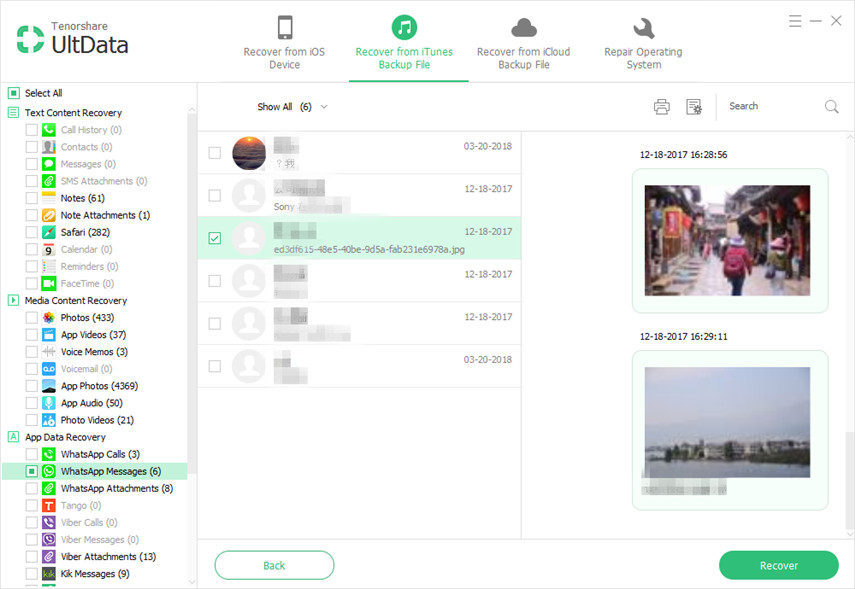
- 4) Vælg den mappe, hvor du vil gemme meddelelserne. WhatsApp-meddelelser gemmes i outputmappen på din computer.

Hvis du kører Mac OS X 10.11 El Capitan, OS X 10.10 Yosemite, 10,9, 10,8 eller tidligere, skal du bare vælge WhatsApp Recovery for Mac i stedet.
Hvad hvis du ikke har sikkerhedskopieret iPhone før? WhatsApp Extractor til Mac giver dig mulighed for at udtrække WhatsApp chats direkte fra iPhone. Bare tilslut din iPhone til computer og følg trinene herunder.
- 1) Start WhatsApp meddelelser udtag (Mac eller Windows) og vælg "Gendan data fra iOS Device".
- 2) Scan din iPhone for tabte WhatsApp meddelelser.
- 3) Forhåndsvis og kontroller de beskeder, du har brug for. Uddrag dem derefter til din computer.
Ekstra: Sådan sikkerhedskopieres WhatsApp samtale til iCloud
Udover iTunes backup kan du også sikkerhedskopiere WhatsApp samtale til iCloud.
- 1) Først skal du opdatere til den seneste version af WhatsApp, version 2.10.1.
- 2) Gå gennem selvoptimeringsprocessen af WhatsApp og gå over til sektionen Indstillinger.
- 3) Vælg "Chat Settings" og derefter "Chat Backup" nederst på listen.
- 4) Du har mulighed for at sikkerhedskopiere manuelt eller indstille appen til automatisk sikkerhedskopiering.

Hvis du har iCloud aktiveret til at bruge cellulære data,WhatsApp vil bruge det til at sikkerhedskopiere dine samtaler. Næste gang du konfigurerer WhatsApp fra en ny enhed eller en ny installation, bliver du bedt om at gendanne dine meddelelser og fotos. Videoer er ikke inkluderet i sikkerhedskopieringen.








![[IOS 12 understøttet] Sådan udtrækkes fotos, videoer, WhatsApp Beskeder, kontakter fra iCloud med iCloud Extractor Mac](/images/iphone-data/ios-12-supportedhow-to-extract-photos-videos-whatsapp-messages-contacts-from-icloud-with-icloud-extractor-m.jpg)
